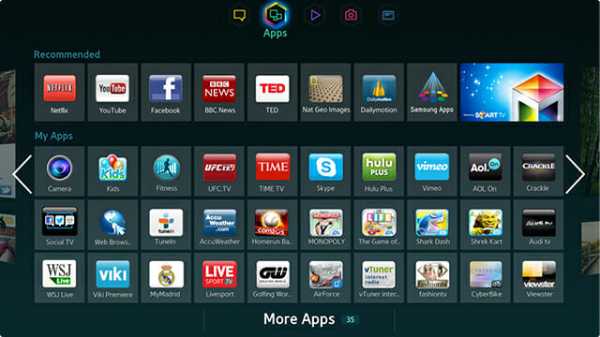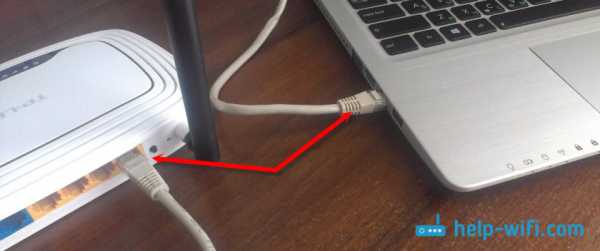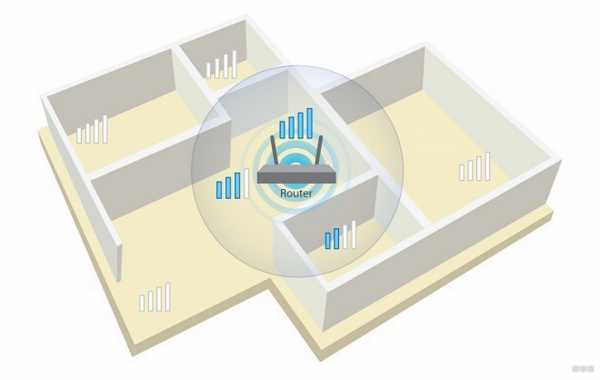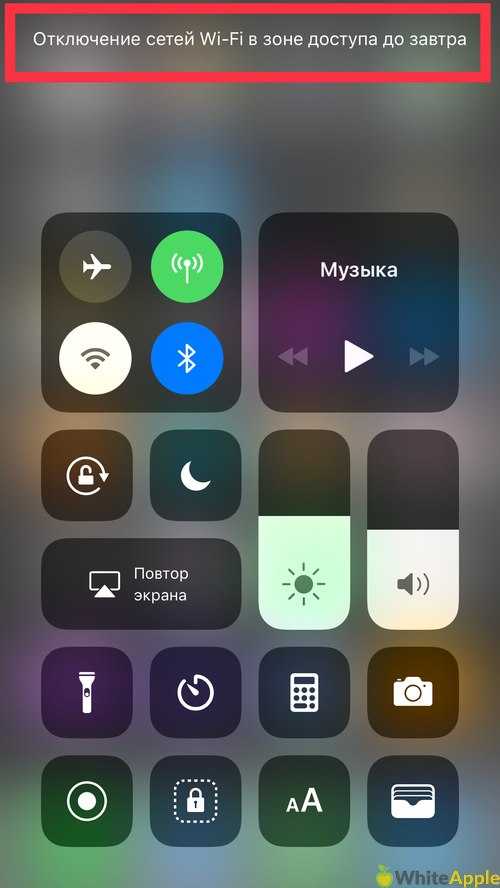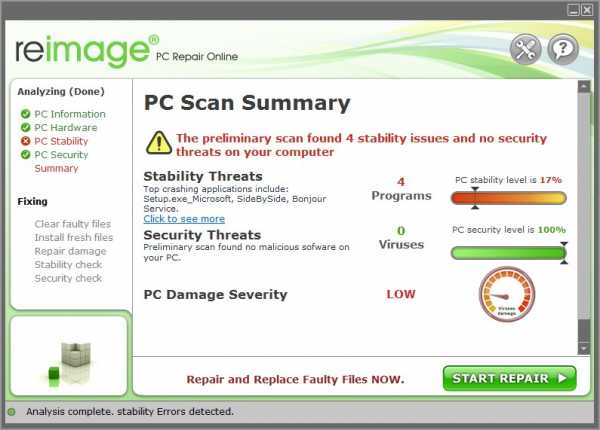Мы принимаем к оплате:
«Подарочный сертификат» от нашего Учебного Центра – это лучший подарок для тех, кто Вам дорог! Оплате обучение и подарите Вашим родным и близким обучение по любому из курсов!!!
«Сертификат на повторное обучение» дает возможность повторно пройти обучение в нашем Учебном Центре со скидкой 1000 рублей!
А также:
Как на роутере поставить приоритет
Как настроить приоритизацию (QoS) на роутере TP-Link? (новый синий дизайн веб-интерфейса)
Зачем нам нужен QoS?
QoS (приоритезация данных) предназначена для обеспечения эффективной работы сети, когда она загружена или перегружена. Она позволяет приоритезировать траффик и минимизировать последствия высокой нагрузки.
Как настроить QoS?
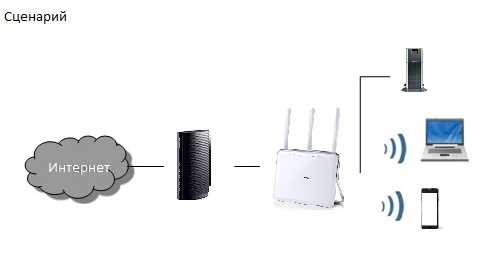
К примеру, у меня есть несколько устройств, которые подключены к моей Wi-Fi сети.
Я бы хотел:
- Использовать FTP-сервер на максимальной скорости
- Использовать телефон для выхода в интернет на средней скорости
Шаг 1.
Откройте веб-браузер и наберите в адресной строке http://tplinkwifi.net или http://192.168.0.1 и зайдите в веб-интерфейс роутера, используя логин и пароль, установленные ранее. По умолчанию установлен логин и пароль “admin”.
Шаг 2.
Откройте Расширенные настройки (Advanced)> Приоритезация данных (QoS)
Отметьте Включить приоритезацию данных (Enable QoS)
Заметка: QoS и NAT Boost не могут работать одновременно, для начала вам следует отключить NAT Boost. Пожалуйста, выполните шаг а и б для отключения NAT Boost.
а. Нажмите NAT Boost.
б. Снимите галочку с пункта Enable NAT Boost и нажмите Сохранить (Save), затем нажмите OK в всплывающем окне.
Шаг 3
Установите максимальную скорость отдачи и загрузки, предоставляемую вашим интернет-провайдером. 1 Мбит соответствует 1024 Кбит.
Нажмите Дополнительные настройки (Advanced) и перетащите отметку для выбора уровня приоритета полосы пропускания. Затем, нажмите Сохранить (Save).
Замечание: Для каждого приоритета нельзя установить значение более 100%. Высокий приоритет (High priority) больше, чем средний приоритет (Middle priority), и средний приоритет больше, чем низкий приоритет (Low priority).
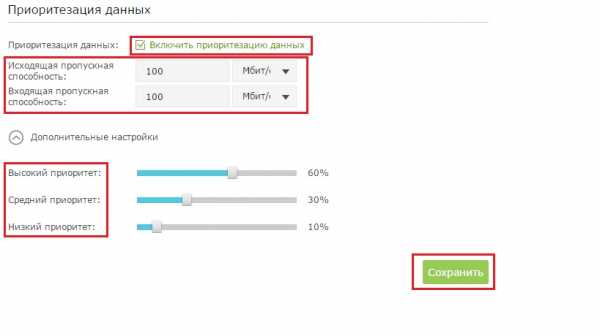
Шаг 4
Добавьте правила QoS (правила приоритезации трафика).
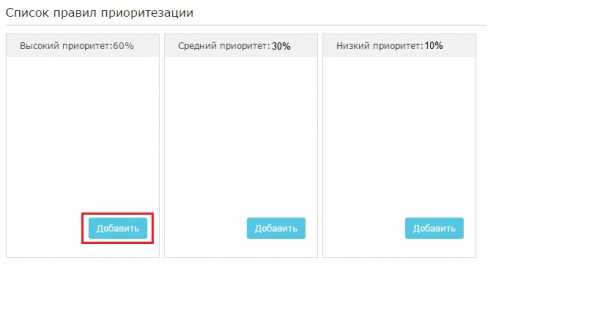
1) Установите правило с высоким приоритетом для FTP-сервера.
а. Нажмите Добавить (Add) в секции Высокий приоритет (High Priority).
б. Выберите По приложению (By Application) и затем выберите ftp из списка и нажмите OK.
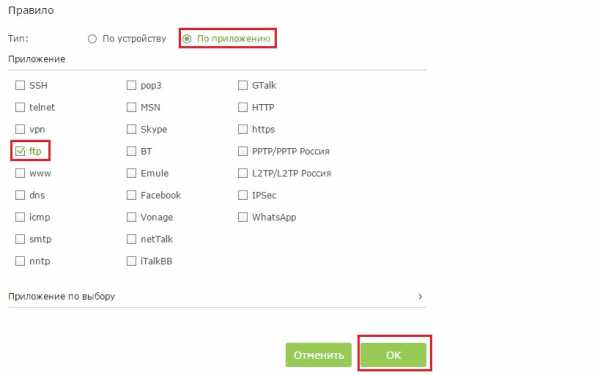
Совет: если вашего приложения не окажется в списке, нажмите Приложение по выбору (Custom Application) и добавьте приложение вручную.
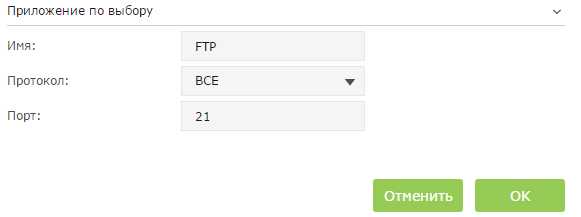
• Имя (Name): Введите имя вашего приложения.
• Протокол (Protocol): Выберите протокол вашего приложения, если не уверены, выберите ВСЕ ( ALL).
• Порт (Port): Введите порт назначения для приложения, обычно у каждого приложения есть свой фиксированный порт, пожалуйста, проверьте правильность ввода порта. В нашем примере, порт назначения для ftp 21.
2) Установите правило среднего приоритета для телефона.
a. Нажмите Добавить (Add) в секции Средний приоритет (Middle Priority).
b. Выберите По устройству (By Device) и затем нажмите Просмотр существующих устройств (View Existing Devices).
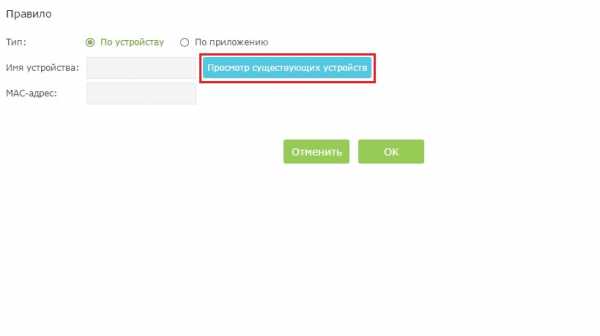
c. Выберите соответствующее устройство из списка.
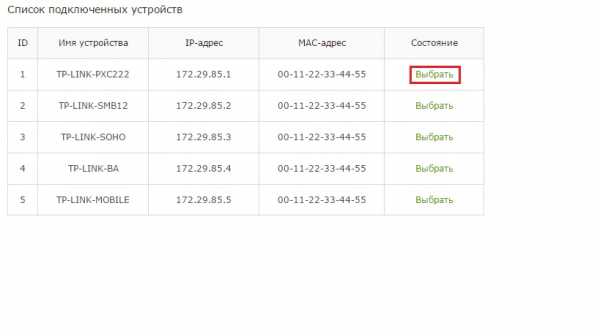
d. Нажмите OK.
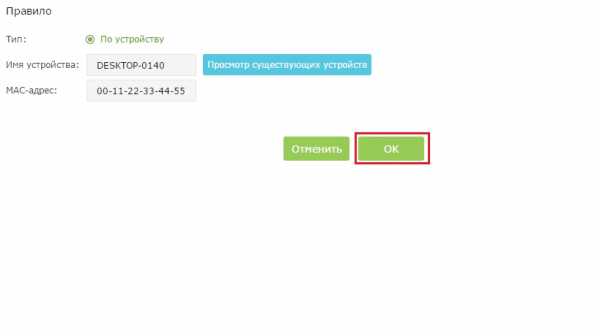
Затем, список правил QoS появится в таблице.
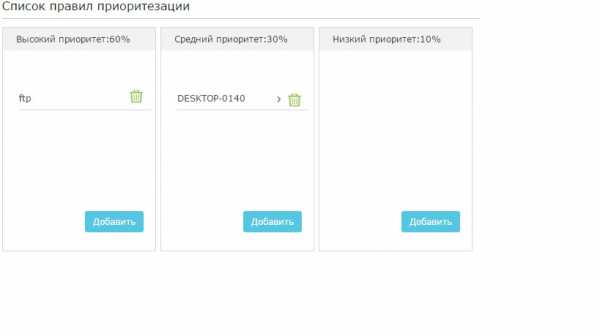
Совет: Если вы хотите удалить правило QoS, нажмите иконку для удаления правила из списка.
Шаг 5.
Готово! Теперь QoS настроен для приоритезации интернет-трафика.
Узнайте больше о каждой функции и конфигурации, перейдите в Загрузки, чтобы загрузить руководство по вашему устройству.
Измените настройки качества обслуживания (QoS) вашего маршрутизатора: как сделать
Некоторые маршрутизаторы позволяют точно настроить, какие мультимедиа получают приоритет, с помощью процесса, известного как качество обслуживания (QoS). Например, возможно, вы хотите убедиться, что потоковое видео всегда привлекает больше внимания, чем потоковое аудио. QoS может это сделать. Вы даже можете сказать некоторым маршрутизаторам, что Skype имеет приоритет над Netflix, назначив этим приложениям «наивысший» приоритет.
1. Войдите в свою учетную запись. Откройте браузер и введите IP-адрес производителя по умолчанию, который обычно находится на нижней стороне маршрутизатора или в руководстве пользователя, или настраивается пользователем. Используя свое имя пользователя и пароль, войдите на страницу настроек вашего роутера.
2. Откройте вкладку «Беспроводная связь» , чтобы изменить настройки беспроводной сети.
3. Найдите настройки QoS. Скорее всего, это подкатегория под расширенными настройками сети или настройками беспроводной сети.
4. Нажмите кнопку «Настроить правило QoS». Правила QoS - это настраиваемые параметры, указывающие маршрутизатору, каким типам трафика следует отдавать приоритет. Каждое правило позволит вам назначить приоритет определенному типу подключения (например, Skype), который затем маршрутизатор будет использовать для фильтрации вашей пропускной способности.
5. Добавьте сети, которым вы хотите установить приоритет. Ваш маршрутизатор, скорее всего, заполнит поле часто используемых приложений на главной вкладке настроек QoS.Если вы видите, что приложения, которым вы хотите присвоить «наивысший» приоритет, уже заполнены, щелкните поле рядом с приложением и нажмите «Изменить». Назначьте приложению «наивысший» приоритет, затем нажмите «Применить», чтобы применить настройки. Если приложение еще не заполнено, добавьте его, нажав кнопку «Добавить правило приоритета» в нижней части страницы QoS, и выполните базовую настройку для каждого типа сети.
6. Нажмите Применить. Затем перезагрузите роутер с общими настройками.
Измените настройки приоритета управления доступом к среде (MAC) вашего маршрутизатора
Параметры MAC обычно находятся в параметрах качества обслуживания, хотя приоритеты MAC влияют на параметры оборудования, а не программного обеспечения. Назначение приоритетов MAC позволяет вам ранжировать устройства в вашем доме, назначая наивысший приоритет тем, которые обычно используются для потоковой передачи онлайн-видео или игры в онлайн-игры. Например, если у вас есть Xbox 360 в семье и вы используете его для потоковой передачи фильмов и телешоу из Netflix, Hulu или Amazon, вам нужно убедиться, что Xbox 360 всегда имеет приоритет над другими устройствами при использовании нескольких устройств. .
Настройки приоритета MAC срабатывают, только если одновременно используются несколько устройств, что может быть редкостью в зависимости от ваших привычек использования. Однако при использовании нескольких устройств сочетание приоритета MAC и QoS гарантирует, что ваша сеть работает быстро.
1. Войдите в свою учетную запись. Откройте браузер и введите IP-адрес производителя по умолчанию, который обычно находится на нижней стороне маршрутизатора, или в руководстве пользователя, или настраивается пользователем.Используя свое имя пользователя и пароль, войдите на страницу настроек вашего роутера.
2. Откройте вкладку Беспроводная связь, чтобы изменить настройки беспроводной сети.
3. Найдите настройки QoS. Это, вероятно, можно найти в подкатегории под расширенными настройками сети или настройками беспроводной сети.
4. Нажмите кнопку «Добавить правило приоритета ».
5. Найдите MAC-адрес устройства , которому вы хотите назначить высокий приоритет.Расположение MAC-адреса устройства зависит от устройства, и вам, возможно, придется обратиться к различным руководствам. MAC-адрес состоит из шести групп по две цифры, разделенных дефисами или, что более типично, двоеточиями. (01: 23: 45: 67: 89: ab, например).
6. Выберите MAC-адрес в раскрывающемся списке Категория приоритета. Введите MAC-адрес вашего устройства в соответствующее поле, а затем назначьте ему рейтинг приоритета. Эти рейтинги обычно варьируются от очень высокого до низкого.
7. Щелкните Применить .
Как установить приоритет интернет-трафика с помощью QoS на высокомощном беспроводном маршрутизаторе серии N? (Режим роутера - новый логотип)
QoS (Quality of Service) разработан для обеспечения эффективной работы сети при перегрузке или перегрузке сети.
Хочу:
Укажите уровни приоритета для некоторых устройств или приложений. Например, у меня есть несколько устройств, подключенных к моей беспроводной сети. Я хочу установить для своего телефона промежуточную скорость Интернета.
Как я могу это сделать?
Здесь мы берем TL-WR941HP для демонстрации.
QoS доступен, только если маршрутизатор установлен в режим маршрутизатора. Убедитесь, что вы правильно настроили маршрутизатор в соответствии с приведенными ниже инструкциями.
Как настроить режим маршрутизатора для мощного беспроводного маршрутизатора серии N? (новый логотип)
1. Включите QoS и установите распределение полосы пропускания.
1) Перейдите к Advanced > QoS > Settings .
2) Выберите Включить QoS .
3) Введите максимальную пропускную способность для загрузки и выгрузки, предоставляемую вашим интернет-провайдером. 1 Мбит / с соответствует 1000 Кбит / с.
4) Щелкните Advanced и перетащите полосу прокрутки, чтобы установить процент приоритета полосы пропускания.
5) Щелкните Сохранить .
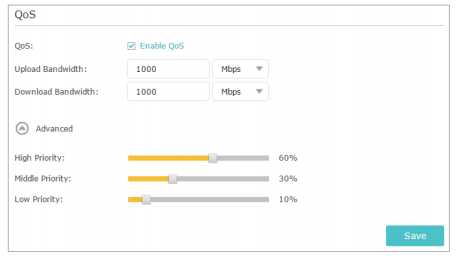
2. Добавьте для телефона правило QoS со средним приоритетом.
) Выберите By Device , а затем щелкните View Existing Devices .
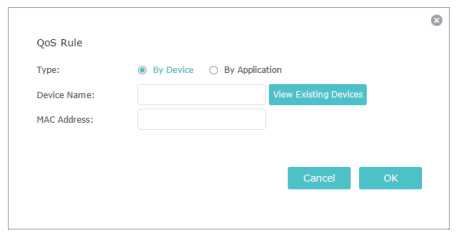
2) Выберите соответствующее устройство из списка.
3) Щелкните ОК .
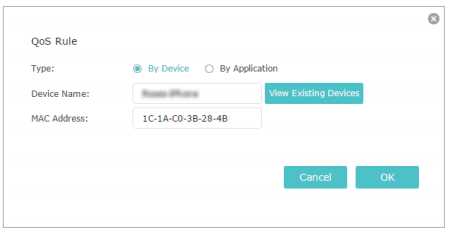
3. Обратитесь к шагам выше, чтобы применить другие правила QoS, если таковые имеются.
Примечание. Если вы хотите удалить правило QoS, щелкните, чтобы удалить отвечающее правило из списка.
Готово!
Теперь QoS реализовано для определения приоритета интернет-трафика.
Чтобы узнать больше о каждой функции и конфигурации, перейдите в Центр загрузок, чтобы загрузить руководство для вашего продукта.
.Как настроить домашнюю сеть для оптимальной игровой производительности
Для игр на ПКтребуется самое лучшее оборудование, и геймеры постоянно ищут конкурентное преимущество, которое может стать ключевым ингредиентом победы. Слишком часто домашняя сетевая инфраструктура уступает место самой установке. Сегодняшние многопользовательские игры требуют правильного подключения для бесперебойной игры. Без этих оптимизаций игра - во всем ее высоком разрешении и взрывной славе - будет предлагать нездоровые части задержек и выпадений, которые приведут к разочарованию.
Уделяя немного внимания настройке сети, вы можете быть уверены, что получите максимум от своего Интернет-соединения.
Ookla Speedtest - хороший инструмент для использования, если вы считаете, что ваш интернет-провайдер может ограничивать скорость загрузки и выгрузки.
Начнем с основ
Прежде чем мы перейдем к более сложным вопросам, давайте начнем с основ. Фундаментом надежной игровой сети в целом является прочная сеть, а ключом к ней является пропускная способность. Когда мы говорим о компьютерных сетях, под пропускной способностью понимается объем данных, который может передаваться по физическим кабелям (или радиочастотам).Может быть полезно представить это как диаметр трубы. Когда дело доходит до домашней сети, ваш маршрутизатор во многом похож на подключение вашего дома к городской сети.
Прежде чем делать что-либо более сложное, потратьте минуту и перезагрузите кабельный модем и маршрутизатор. Дважды проверьте, что на вашем маршрутизаторе установлена последняя версия прошивки, так как более новая прошивка может оптимизировать и исправлять маршрутизатор. Не доверяйте встроенному программному обеспечению маршрутизатора, чтобы найти его; получить его прямо с сайта производителя. Кроме того, подключите компьютер напрямую к модему с помощью кабеля Ethernet и запустите тест SpeedTest , чтобы узнать скорость у вашего интернет-провайдера.Если ваши скорости не соответствуют тому, что вы должны получать от своего интернет-провайдера, обязательно сообщите им. В противном случае, если проблема не в вашей локальной сети, вы просто будете гоняться за хвостом.
Отличия игровых сетей
Современные иммерсивные игры, в том числе шутеры от первого лица и MMORPG, полагаются на непрерывный поток данных туда и обратно для создания плавного и плавного взаимодействия. Хотя первоначальная загрузка игры, а также исправления и обновления используют значительную пропускную способность, в реальном игровом процессе используется на удивление мало данных, вопреки мнению многих.
Видеопотоки, такие как NetFlix, могут потреблять 3 ГБ в час для видео высокой четкости. С другой стороны, игры потребляют данные порядка 20-80 МБ за час игрового процесса, в зависимости от игры. При таких низких требованиях к данным для онлайн-игры более быстрое подключение к Интернету вряд ли принесет значительные выгоды, если другие пользователи не подключены одновременно. Реальный ключ здесь - сохранить полосу пропускания, выделенную для игры, и не допускать кражи трафика с более низким приоритетом.
В то время как видеопоток основан на непрерывном потоке больших пакетов данных в направлении загрузки, онлайн-игры основаны на небольших пакетах как в направлении загрузки, так и в направлении загрузки. Геймплей MMORPG также чрезвычайно чувствителен к потерянным пакетам, и потеря одного может привести к зависанию игры. В шутерах от первого лица и гоночных играх упор делается на минимизацию задержки, которая является мерой времени, которое требуется для того, чтобы пакет данных перешел из одной точки в другую.
Маршрутизаторы, созданные для игр, такие как D-Link AC5300 Ultra, часто предлагают более продвинутые функции, такие как QoS и MU-MIMO.
Подберите правильное оборудование
При необходимости стабильного, безопасного соединения с низкой задержкой серьезные геймеры воспользуются преимуществами проводного соединения. В подавляющем большинстве случаев кабели CAT5e или CAT6 Ethernet будут более стабильными и будут предлагать меньше помех. Если у вас есть куча CAT5e, используйте ее. Однако CAT6 предлагает меньше помех на больших расстояниях, чем CAT5e.
Проводная сеть Ethernet должна быть вашим первым выбором при подключении компьютера к сети. Однако, учитывая конфигурацию такого большого количества домов, только самые преданные будут перемещены на ремонт только по соображениям сети. Хотя это менее желательно, но беспроводная связь все чаще используется значительным количеством игроков, понимая, что удобство беспроводной связи имеет более высокую задержку, меньшую безопасность и меньшую стабильность по сравнению с проводным соединением.
Точно так же, как вы не стали бы играть с базовой пятидолларовой мышью, предназначенной для обработки текстов, желательно иметь что-то более существенное, чем базовый маршрутизатор, который дает вам ваш провайдер.Маршрутизатор - это грандиозная фигура сети, и оборудование 802.11n (или даже более медленный 802.11g) просто не может удовлетворить потребности современных высокоскоростных игр. Эти маршрутизаторы, хотя в свое время прекрасны, также не предназначены для работы с несколькими устройствами; они не предназначены для работы со всеми смартфонами, планшетами и устройствами потоковой передачи мультимедиа, которые засоряют современную домашнюю сеть. Так что приобретите хороший роутер.
Теперь, когда наш компьютер подключен и проблемы с интернет-провайдером решены, мы обращаем внимание на дальнейшую оптимизацию, которую можно провести в сети.Две точки вмешательства находятся на маршрутизаторе и на сетевой карте компьютера (NIC).
Интерфейс QoS маршрутизатора Netgear достаточно прост для настройки большинством пользователей.
Маршрутизатор Качество обслуживания (QoS)
При таком количестве устройств, конкурирующих за вашу полосу пропускания, вам нужен маршрутизатор, который имеет некоторые технологии, которые помогут сформировать трафик, заложенный в его ДНК. Технология, которую мы рассматриваем, известна как качество обслуживания, часто сокращенно QoS, что позволяет маршрутизатору действовать в качестве регулятора трафика данных.QoS отдает приоритет важным данным, чувствительным ко времени, по сравнению с менее важными потоками данных. Без этого бесконечные загрузки обновлений Windows имеют такой же приоритет, как и данные игрового процесса. Это может привести к тому, что игры будут зависать и зависать, пока установка получает некоторые обновления. С другой стороны, с игровым маршрутизатором, который поддерживает QoS, игры могут иметь приоритет над другими типами данных, что приводит к плавному игровому процессу, даже когда другой трафик ограничивает пропускную способность.
Хотя QoS - это sine qua non для игрового маршрутизатора, все QoS не равны.Судя по нашему недавнему обзору лучших игровых маршрутизаторов, в настоящее время существует два подхода к QoS. Первый - установить приоритет маршрутизатора по устройству, а второй - установить приоритет маршрутизатора по приложению. Хотя мы рассматривали модели D-Link и ASRock с распределением приоритетов по устройствам, это менее предпочтительная стратегия. Подход, одобренный Asus и Netgear, заключается в том, чтобы игровые приложения были настроены так, чтобы иметь приоритет над приложениями с более низким приоритетом. На скриншоте выше программное обеспечение маршрутизатора Netgear X4S предлагает четыре уровня приоритета для сетевого трафика:
- Наивысший: VoIP
- Высокий: Игры
- Нормальный: Общий веб-трафик
- Низкий: Торренты
Настройка QoS на Netgear X4S может работать в режиме по умолчанию, как указано выше, или в ручном режиме.Ручной режим предлагает более детальный контроль каждой из четырех категорий трафика, которым можно назначить уровень приоритета, выбранный пользователем. Каждый маршрутизатор индивидуален, поэтому ознакомьтесь с руководством к вашему маршрутизатору, чтобы узнать, какие настройки QoS предлагаются и как их изменить.
Killer's Network Manager QoS определяет приоритеты данных со стороны клиента.
Killer NIC
Другой момент вмешательства - формирование и определение приоритетов трафика на уровне устройства. На игровом ПК это может делать сетевое оборудование от Killer NIC.Да, все мы помним десять лет назад, когда оригинальная NIC-карта Killer вышла по невероятно высокой цене в 279 долларов. Трудно было оправдать цену, отзывы были менее чем положительными.
С тех пор компания прошла через несколько итераций, совсем недавно став независимой под эгидой Rivet Networks. Оборудование Killer NIC теперь интегрировано в игровые материнские платы и игровые ноутбуки от таких производителей, как Acer, Alienware, AsRock, MSI и Gigabyte. Текущие продукты включают в себя сетевую карту Killer E2400 и Killer Wireless AC 1535, поэтому эта технология может работать как по проводному, так и по беспроводному соединению.Секретный соус здесь называется Advanced Stream Direct 2.0, который представляет собой программное обеспечение, предназначенное для приоритизации трафика на основе шести уровней важности:
- Игры и аудио в реальном времени (VoIP)
- Чат, обмен мгновенными сообщениями
- Потоковое видео
- Общий Интернет
- Интернет с низким приоритетом (Dropbox, обновления Windows)
- Массовая загрузка (торренты)
По сути, это QoS на стороне вашего ПК. Программное обеспечение может настраивать ограничения полосы пропускания (отдельно как для загрузки, так и для загрузки) для каждого запущенного программного приложения, что делает это особенно полезным для игровой установки, которая также выполняет многозадачность во время игрового сеанса.Advanced Stream Direct 2.0 также разработан для совместной работы с технологией QoS современного игрового маршрутизатора.
Для полноты картины Killer NIC также имеет Double Shot Pro, который предназначен для одновременного использования доступа в Интернет из двух источников, таких как широкополосный доступ от интернет-провайдера и муниципальный Wi-Fi, для пользователя, которому посчастливилось иметь два источника широкополосного доступа одновременно. (Встроенная Windows может установить только одно подключение к Интернету за раз с оборудованием, отличным от Killer.)
Примечание редактора: у Double Shot Pro не так много вариантов использования.Однако в тех немногих случаях, когда у вас есть два незаметных подключения к Интернету, его использование дает явное преимущество.
В некоторых играх задержка может отрицательно сказаться на частоте кадров. Мы использовали FRAPS для измерения частоты кадров.
Испытание
Несмотря на то, что предыдущие теоретические рассуждения хороши, мы получили в свои руки игровое оборудование для тестирования этих концепций. Открытый вопрос для нас заключался в том, хватит ли современного игрового маршрутизатора с активированным QoS для управления сетевым трафиком и определения приоритетов для бесперебойного игрового процесса, и какая разница, если таковая имеется, будет иметь сетевая карта Killer в этой настройке.
В качестве игрового устройства мы использовали игровой ноутбук MSI GT72 с четырехъядерным процессором и выделенным графическим процессором Nvidia, а в качестве маршрутизатора мы выбрали Netgear Nighthawk X4S, наш общий выбор из нашего руководства по лучшим игровым маршрутизаторам. Ноутбук был подключен к роутеру через беспроводное соединение с частотой 5 ГГц. Игра представляла собой шутер от первого лица, классический Medal of Honor: Pacific Assault, в который играли с разрешением 1366 x 766 и Hardware Texture 2.0. Геймеры гораздо больше заботятся о кадрах в секунду, чем о теоретических сетевых тестах, поэтому мы используем FRAPS 3.5.99, который предоставляет показатели средней частоты кадров, а также минимальную и максимальную частоту кадров в секунду в течение 60-секундной выборки во время игрового процесса.
Мы начали с базового теста с отключенным QoS маршрутизатора и расширенными сетевыми функциями Killer. Это дает нам хорошее представление о стандартной производительности игрового ноутбука, и мы обнаружили, что он способен играть в игру со здоровой средней частотой 74,7 кадра в секунду и минимум 66 кадров в секунду, легко превышая порог в 30 кадров в секунду, который многие пользователи стремятся к минимуму.
Недавнее обновление скорости нашего интернет-провайдера до 60 Мбит / с оказалось проблемой для теста, поскольку теперь нам нужно было перегружать сеть, чтобы поставить под угрозу игру. Мы решили сделать это с фоновым потоковым видео с YouTube, и для хорошей оценки потребовалось пять потоков видео 4K и дополнительное видео 1080p, что составляло около 60 Мбит / с. Это привело к перегрузке нашей полосы пропускания загрузки, по существу оставив игру с 5-8 Мбит / с избыточной подготовки через кабельное соединение.
При одновременном воспроизведении шести фоновых видео Medal of Honor опустился до ужасного среднего значения - 24.7 кадров в секунду, снижаясь как минимум до 14 кадров в секунду. Игра также заикалась до почти неиграбельных уровней. Когда средняя частота кадров снизилась на 67 процентов от базовой, теперь мы можем увидеть, что QoS маршрутизатора и Killer NIC могут сделать, чтобы исправить ситуацию.
Первое исправление заключалось в том, чтобы войти в настройки маршрутизатора для активации QoS. Динамическое QoS было включено с настройками по умолчанию, которые учитывают второй уровень онлайн-игр из четырех. Когда тест проводился с динамическим QoS, он, к сожалению, оказал практически незначительное влияние, поскольку средняя частота кадров все еще оставалась слишком низкой 26.5 кадров в секунду, что на 65 процентов ниже базового уровня.
В следующем тесте мы перешли на QoS вручную и изменили категорию онлайн-игр с высокой на самую высокую, поставив ее на верхний уровень. После этого частота кадров выросла до 42,9 кадра в секунду, что на 42,58 процента меньше базового уровня. Тест доказал, что даже при пониженной частоте кадров QoS может определять приоритет трафика и помогать в играх. Это также показывает, что настройки динамического QoS по умолчанию могут не подходить для геймеров.
Далее мы хотели посмотреть, на что способна сетевая карта Killer. Когда видео все еще воспроизводились, Killer NIC был включен с настройками по умолчанию, а QoS маршрутизатора отключен. Когда игра началась, частота кадров упала до 53.0. Хотя это по-прежнему снижение на 29 процентов по сравнению с базовым уровнем, это улучшение по сравнению с QoS маршрутизатора. Другими словами, будучи вынужденным выбирать между QoS маршрутизатора и сетевым адаптером Killer, карта Ethernet была более мощной точкой вмешательства в нашу схему тестирования. Это было достигнуто с настройками по умолчанию для сетевой карты Killer, с обычным приоритетом видео, но можно было бы предпринять дальнейшее вмешательство, чтобы сделать их более низким приоритетом и / или дополнительно ограничить пропускную способность загрузки, еще больше оптимизируя игровой трафик.
Для финального теста, пока продолжалось воспроизведение тех же видео, были включены как Manual QoS, так и Killer NIC. При использовании обеих технологий частота кадров игры составляла 70,1 кадра в секунду. Это всего лишь на 6% меньше базового значения при минимальной частоте кадров 52 кадра в секунду. Это намного выше порога 30 кадров в секунду для заикания. Удивительно, но все видео были воспроизведены, и игровой процесс субъективно был почти неотличим от исходного.
Эти результаты хороши и хороши для пользователей Killer NIC, но большинство пользователей просто используют NIC, установленную на их ноутбуках или материнских платах.Даже без Killer NIC вы можете получить максимум удовольствия от игры, используя проводное соединение, хороший маршрутизатор и QoS. При правильной настройке игровому трафику можно назначить приоритет как на уровне маршрутизатора, так и на уровне карты Ethernet, чтобы максимально использовать пропускную способность сети.